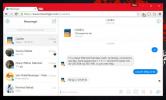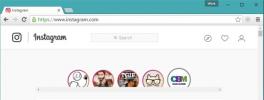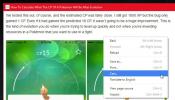Come incorporare l'audio da un video di YouTube
Incorporare un video di YouTube è piuttosto semplice. Le opzioni di condivisione nella parte inferiore di un video forniscono il codice HTML necessario per incorporare il video sul tuo sito Web. YouTube ha alcune opzioni di condivisione, ma tutte sono per la condivisione del video. Questo ha senso dato che YouTube è in fin dei conti un sito di hosting di video. Detto questo, molti contenuti su YouTube sono semplicemente audio. Molti video sono tutti audio con immagini non correlate da compilare per la parte "video" di esso. Sfortunatamente, YouTube non ti consente di condividere o incorporare solo l'audio di un video. Devi includere anche il video. Se sei disposto a guardare oltre la condivisione ufficiale e incorporare le opzioni fornite da YouTube, c'è un modo semplice per incorporare solo l'audio di un video. La soluzione proviene da Amit Agarwal sotto forma di un po 'di codice che è possibile modificare. Si basa sull'API Javascript di YouTube che ha reso disponibile su Github. Ecco come funziona.
Passo 1: Trova il video da cui desideri incorporare l'audio. Prendi nota dell '"ID" del video. L'ID appare nell'URL del video dopo la parte "v =" ed è evidenziato nello screenshot seguente.
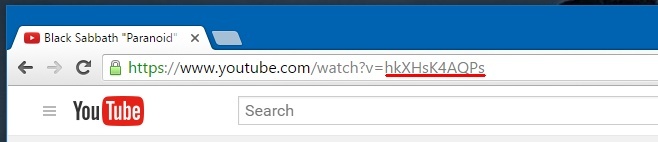
Passo 2: Aggiungi il seguente snippet al codice HTML del tuo sito Web e sostituisci la parte "VIDEO_ID" con l'ID video che hai copiato nel passaggio precedente.
div data-video = "VIDEO_ID" Dati-autoplay = "0" Dati-loop = "1" id = "youtube-audio">
Questo è come dovrebbe essere.
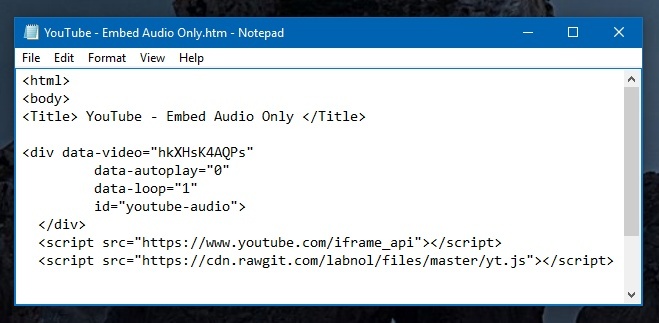
L'audio non verrà riprodotto automaticamente. Dovrai fare clic sul pulsante di riproduzione per iniziare a riprodurlo. Puoi farlo riprodurre automaticamente e eseguire il ciclo apportando alcune modifiche al codice. Per farlo riprodurre automaticamente, imposta il valore di "autoplay dei dati" su 1. Per far riprodurre l'audio in loop, imposta "data-loop" su 1. Se prevedi di utilizzare questo codice sul tuo sito web e prevedi molto traffico, è meglio ospitare lo script sul tuo server. Puoi ottenere lo script dal link sottostante.
tramite Digital Inspiration
Ricerca
Messaggi Recenti
Esegui semplici calcoli matematici, conversione di unità e valute e calcoli delle mance in Facebook Messenger
L'hype attorno ai robot di Facebook Messenger si è in qualche modo ...
Come visualizzare le storie di Instagram in Chrome per il desktop
Instagram ha presentato storie alcuni giorni fa. È una funzionalità...
Come trasmettere un'app di Chrome al Chromecast
Chrome ti consente di salvare siti Web come app. Il Chrome Web Stor...